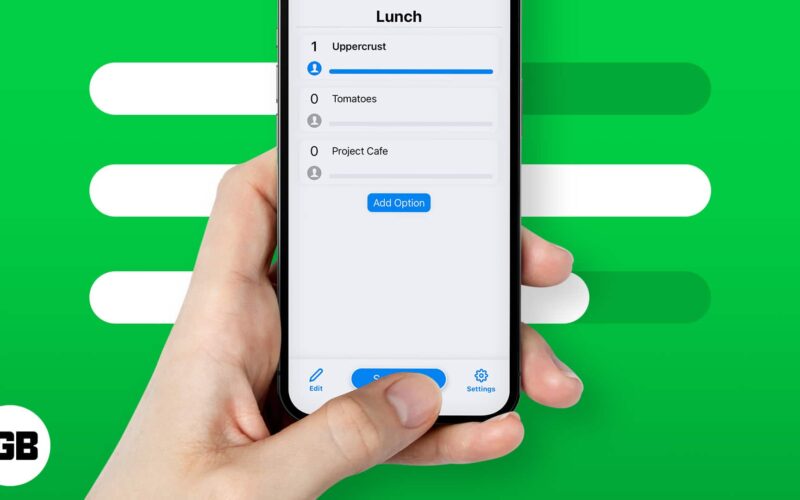
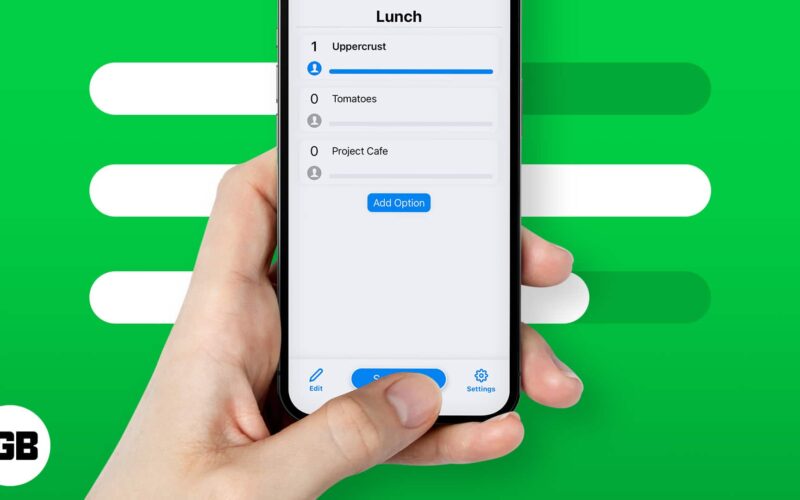
IMessage Group -chatter er en flott måte å holde kontakten med venner, familie eller kolleger. Å ta en gruppebeslutning – som å velge en møtetid eller planlegge en begivenhet – kan imidlertid noen ganger bli rotete. I stedet for å bla gjennom uendelige svar, kan du opprette en rask avstemning for å samle alles mening på ett sted.
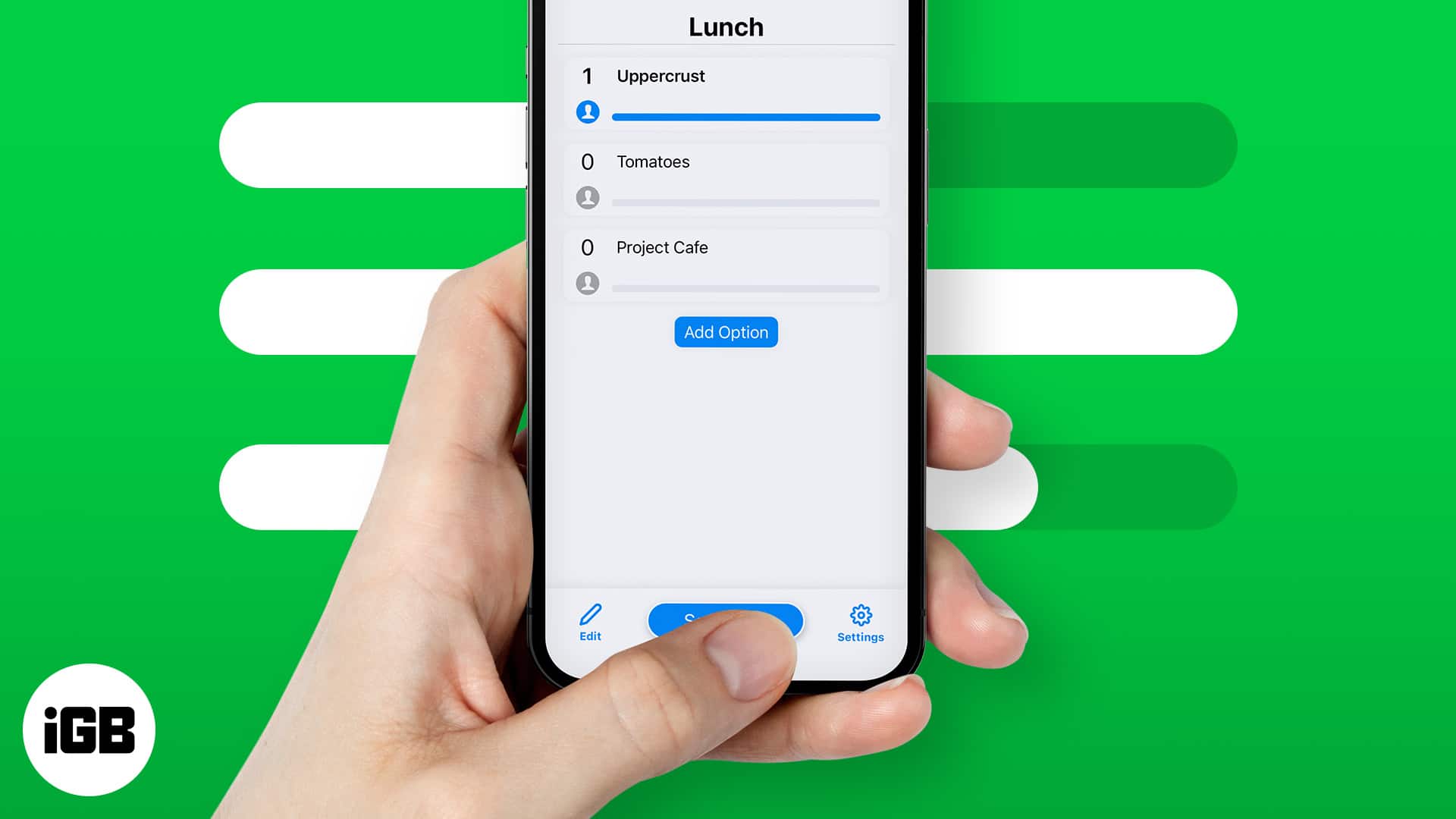
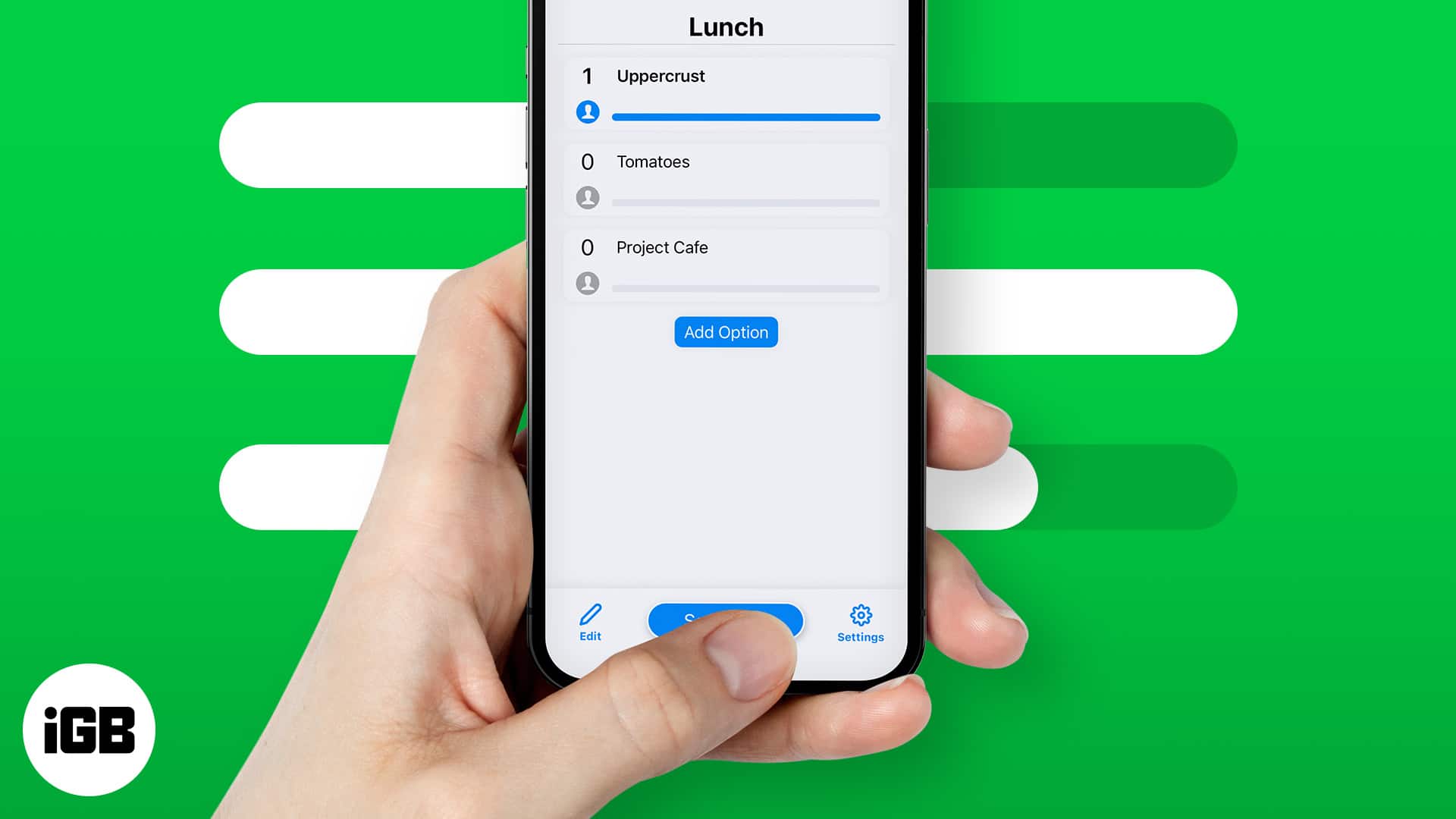
Selv om iMessage ikke har en innebygd avstemningsfunksjon, kan du enkelt lage en ved hjelp av tredjepartsapper. I denne guiden skal jeg vise deg hvordan du kan lage og sende en avstemning i iMessage -gruppen din på iPhone og iPad.
Hvordan lage og sette inn en avstemning i iMessage Group Chat
Siden iMessage mangler en innebygd avstemningsfunksjon, må du bruke en tredjepartsapp for å lage avstemninger og dele dem i iMessage Group-chatter. I denne guiden vil jeg demonstrere trinnene ved å bruke Avstemninger for iMessage -appsom er gratis å bruke med valgfrie kjøp i appen.
Denne appen lar deg lage enkle, tilpassbare avstemninger med flervalgsalternativer. Jeg likte det rene grensesnittet. Du kan spore sanntidsresultater og se hvem som stemte for hvert alternativ. Dessuten trenger ikke gruppemedlemmer installere appen for å delta i avstemning. Appen tilbyr også universelle meningsmålinger som fungerer på alle enheter.
Først må du installere appen på iPhone. Åpne App Store, trykk på søkeikonet nederst til høyre og skriv meningsmålinger for iMessage. Trykk deretter på Get -knappen for å laste ned og installere appen. Når den er installert, vises den automatisk i iMessage -appskuffen.
For å legge til en avstemning til iMessage Group:
- Åpne meldingene -appen på iPhone.
- Start eller åpne en eksisterende gruppesamtale.
- Trykk på Plus -skiltet ved siden av tekstinngangsboksen.
- Sveip opp og velg avstemninger.
- Nå, TAP kom i gang med å lage en ny avstemning.
- Skriv inn avstemningstittelen din (f.eks. “Hvor skal vi gå til middag?”) Og trykk neste.
- Skriv et alternativ og trykk på Legg til alternativ for å skrive inn neste alternativ. Gjenta prosessen for å lage flere valg av svaralternativer (f.eks. “Italiensk”, “meksikansk”, “sushi”).
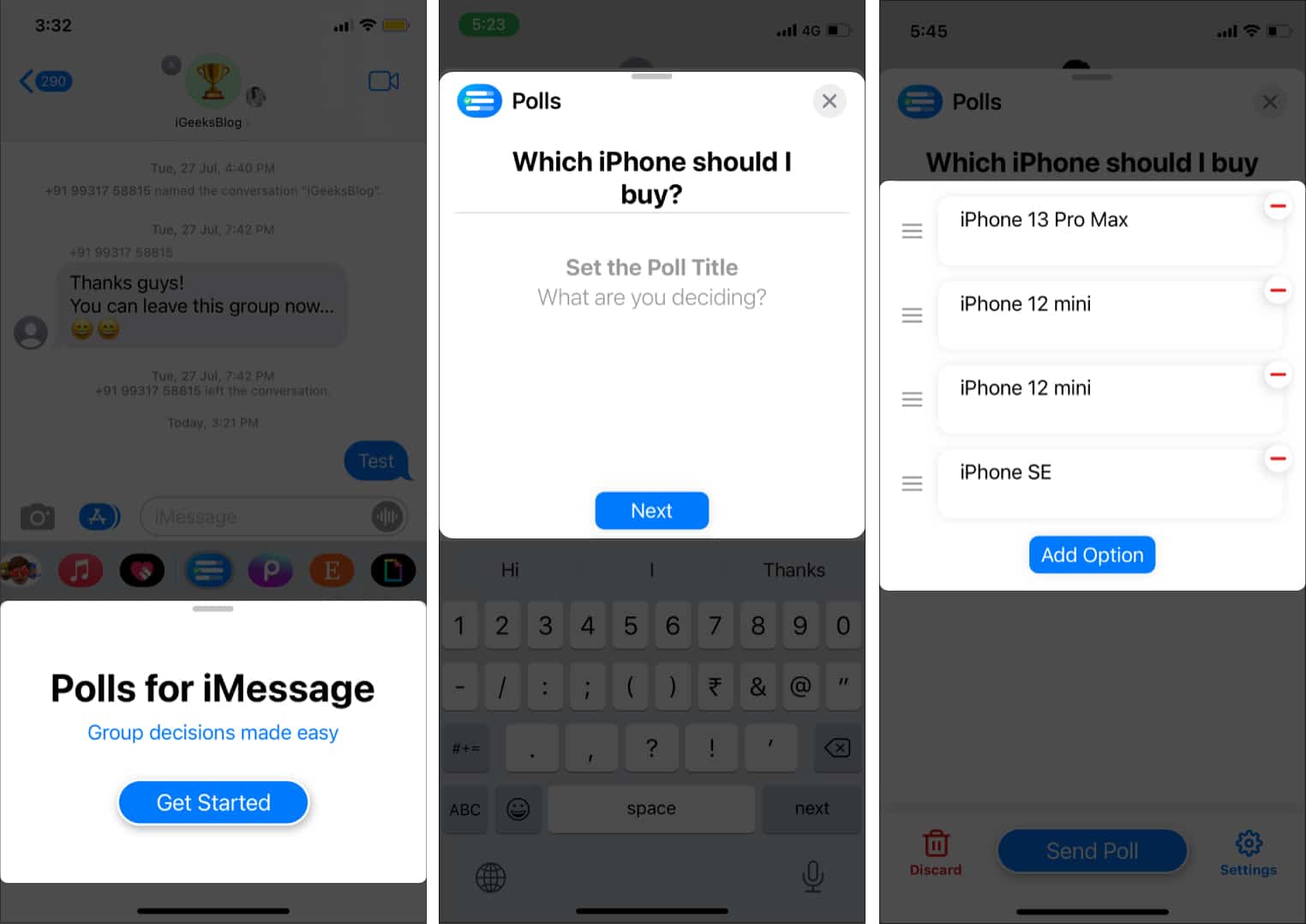
- Du kan fjerne alternativer ved å trykke på minusskiltet ved siden av. For å omorganisere rekkefølgen på valg, trykker du på og holder hamburgerikonet og drar det.
- Når du er fornøyd, trykk på Send Poll.
Gruppemedlemmer kan nå trykke på avstemningen, velge deres valg og stemme. Du kan også tillate valg av flere alternativ. La oss se hvordan vi administrerer avstemningsinnstillinger i iMessage.
Hvordan redigere avstemningsinnstillinger i iMessage
For å redigere avstemningsinnstillingene, trykk på Innstillinger -ikonet nederst til høyre. Fire alternativer vil vises. Som standard er alle alternativene aktivert, og du kan deaktivere de du ikke vil bruke. La oss nå se på disse alternativene.
- Se hvem som stemte – dette alternativet lar alle se hvem som stemmer for hvilket alternativ.
- Legg til alternativer – Dette alternativet gjør det mulig for deltakerne å legge til flere alternativer. Imidlertid kan de ikke endre originalalternativene dine.

- Erklær en vinner – Hvis dette alternativet er aktivert, erklærer systemet automatisk en vinner etter at avstemningen er avsluttet eller en spesifisert tid er gått.
- Flere stemmer – Dette alternativet vil tillate deg å la hver velger stemme for mer enn ett alternativ.
Når du har endret avstemningens innhold, avslutter du innstillingssiden ved å tappe tilbake i øverste venstre hjørne. Treff deretter send og se på mens folk i gruppen samhandler med avstemningen din.
Se video: Hvordan lage en avstemning i iMessage
Signering av …
Avstemninger er morsomme, spesielt for å ta beslutninger. I stedet for å sile gjennom hundrevis av meldinger i en gruppechat, forenkler meningsmåling prosessen for alle.
Hvilken app bruker du for å lage avstemninger på iPhone eller iPad? Gi oss beskjed i kommentarene!
Ikke gå glipp av disse:
- Hvordan bruke boble- og skjermeffekter i iMessage på iPhone
- Hvordan sende tekstmelding (SMS) i stedet for iMessage på iPhone
- Beste iMessage -alternativer